¿Cómo desinstalar OneSafe PC Cleaner?
Aplicación potencialmente no deseadaConocido también como: Aplicación potencialmente no deseada OneSafe PC Cleaner
Obtenga un escaneo gratuito y verifique si su computadora está infectada.
ELIMÍNELO AHORAPara usar el producto con todas las funciones, debe comprar una licencia para Combo Cleaner. 7 días de prueba gratuita limitada disponible. Combo Cleaner es propiedad y está operado por RCS LT, la empresa matriz de PCRisk.
Instrucciones de eliminación de OneSafe PC Cleaner
¿Qué es OneSafe PC Cleaner?
OneSafe PC Cleaner es una pieza de software, considerada una PUA (aplicación potencialmente no deseada, según sus iniciales en inglés). Está respaldado como herramienta de limpieza del sistema, capaz de escanear y eliminar diversas amenazas y problemas. Uno de los métodos de proliferación de esta aplicación es a través de sitios web engañosos/estafas, por lo que se clasifica como una PUA. Los usuarios deben tener en cuenta que las aplicaciones no deseadas también pueden descargarse/instalarse inadvertidamente junto con otros programas (a menudo cuando se descargan de fuentes no confiables).
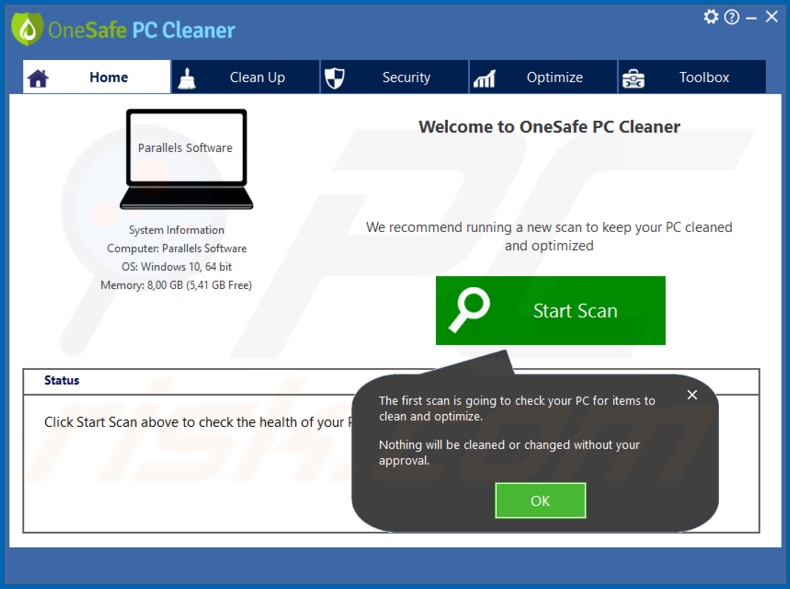
Las PUAs son aplicaciones poco confiables y potencialmente dañinas. Cualquier contenido categorizado como tal se desaconseja en la instalación. Por lo general (a pesar de que se anuncia como gratuito), las PUAs como OneSafe PC Cleaner requieren activación para ser operativos, es decir, deben comprarse para funcionar. Sin embargo, incluso después de ser activados, tienden a permanecer no operativos. No es raro que las configuraciones de descarga/instalación utilizadas para difundir estas aplicaciones contengan más de una PUA (por ejemplo, adware o secuestradores de navegador). Si bien el único propósito de las aplicaciones no deseadas es generar ingresos para sus desarrolladores, pueden tener diferentes métodos para lograrlo. Algunos tipos obligan a abrir sitios web basados en ventas, no confiables, comprometidos, engañosos/estafadores y maliciosos. Otros pueden ejecutar campañas publicitarias intrusivas, al hacerlo implementando diversas herramientas para habilitar contenido gráfico de terceros. Por lo tanto, los anuncios entregados disminuyen severamente la calidad de navegación (limitan la velocidad de navegación y la visibilidad del sitio). Los anuncios intrusivos también conllevan ciertos riesgos. Al hacer clic, pueden redirigir a páginas web igualmente peligrosas y los anuncios seleccionados incluso pueden ejecutar scripts, diseñados para descargar/instalar sigilosamente PUAs. Otro tipo de aplicación no deseada puede hacer cambios no autorizados en los navegadores y limitar/denegar el acceso a su configuración (es decir, secuestrar los navegadores). Con mucho, la capacidad más atroz, que poseen la mayoría de las PUAs, es el seguimiento de datos. Utilizan esta capacidad para controlar la actividad de navegación de los usuarios (URL visitadas, páginas vistas, consultas de búsqueda escritas, etc.) y recopilar su información personal (direcciones IP, geolocalizaciones y detalles personales de la vida real). Estos datos vulnerables se pueden compartir con terceros (no es poco probable, delincuentes cibernéticos), con la intención de utilizarlos indebidamente para obtener ganancias financieras. Para resumir, la presencia de PUA en los dispositivos puede causar una variedad de infiltraciones e infecciones en el navegador/sistema, así como generar pérdidas financieras, graves problemas de privacidad e incluso el robo de identidad. Para garantizar la seguridad del dispositivo y del usuario, todas las aplicaciones sospechosas y/o extensiones/complementos del navegador deben eliminarse sin demora.
| Nombre | Aplicación potencialmente no deseada OneSafe PC Cleaner |
| Tipo de Amenaza | PUP (programa potencialmente no deseado), PUA (aplicación potencialmente no deseada) |
| Supuesta Funcionalidad | Supuestamente, esta aplicación es capaz de escanear y limpiar el sistema operativo. |
| Nombres de Detección | ESET-NOD32 (una variante de Win32/Avanquest.A Potentiall), Kaspersky (Hoax.Win32.SafeCleaner.q), DrWeb (Program.Unwanted.4549), GData (Win32.Application.AvanOSPC.A), Lista Completa de Detecciones (VirusTotal) |
| Síntomas | Un programa que no recuerda haber instalado repentinamente apareció en su computadora. Una nueva aplicación está realizando escaneos de computadora y muestra mensajes de advertencia sobre 'problemas encontrados'. Pide el pago para eliminar los errores supuestamente encontrados. |
| Métodos de Distribución | Anuncios emergentes engañosos, instaladores de software libre (agrupación/bundling), falsos instaladores de Flash Player. |
| Daño | Pérdida monetaria (compra innecesaria de software falso), ventanas emergentes de advertencia no deseadas, rendimiento lento de la computadora. |
| Eliminación |
Para eliminar posibles infecciones de malware, escanee su computadora con un software antivirus legítimo. Nuestros investigadores de seguridad recomiendan usar Combo Cleaner. Descargue Combo Cleaner para WindowsEl detector gratuito verifica si su equipo está infectado. Para usar el producto con todas las funciones, debe comprar una licencia para Combo Cleaner. 7 días de prueba gratuita limitada disponible. Combo Cleaner es propiedad y está operado por RCS LT, la empresa matriz de PCRisk. |
Full System Care, BitSecure AV, Complete System Care son ejemplos de software similares a OneSafe PC Cleaner. Las PUAs pueden ofrecer una amplia gama de funciones/características "útiles" y "beneficiosas", como la limpieza/optimización del sistema, la mejora de la búsqueda web, el acceso rápido a contenido específico, por nombrar algunos. Independientemente de lo bueno que puedan parecer estas ofertas, rara vez funcionan las funciones anunciadas, incluso si lo hacen, entonces no es lo prometido. En lugar de cumplir cualquier promesa, las PUAs generan redireccionamientos a páginas no confiables/maliciosas, ejecutan campañas publicitarias intrusivas, secuestran navegadores y rastrean datos privados.
¿Cómo se instala las aplicaciones potencialmente no deseadas en mi computadora?
Algunas PUAs (por ejemplo) tienen páginas web promocionales "oficiales", a las que se accede con frecuencia a través de varios sitios de estafas. Este método de proliferación es utilizado por OneSafe PC Cleaner. Sin embargo, las PUAs también proliferan a través de configuraciones de descarga/instalación de otro software. Este método de comercialización falso de preempaquetado de programas ordinarios con contenido no deseado o malicioso se denomina "agrupación" (bundling). Procesos de descarga/instalación apresurados (por ejemplo, términos ignorados, pasos omitidos, ajustes preestablecidos usados, etc.): aumentan el riesgo de posibles infiltraciones e infecciones del sistema. Al hacer clic en él, los anuncios intrusivos pueden ejecutar scripts para descargar/instalar PUAs, sin el consentimiento del usuario.
¿Cómo evitar la instalación de aplicaciones potencialmente no deseadas?
Se aconseja a los usuarios que investiguen el contenido antes de descargarlo/instalarlo. Solo se deben usar canales de descarga oficiales y verificados. Las fuentes de descarga no confiables como: redes de intercambio P2P (BitTorrent, eMule, Gnutella, etc.), sitios web de alojamiento de archivos no oficiales y gratuitos, descargadores de terceros y similares tienen más probabilidades de ofrecer software engañoso y/o incluido. Al descargar/instalar, es importante leer los términos, explorar todas las opciones disponibles, usar la configuración "Personalizada/Avanzada" y darse de baja de aplicaciones, herramientas, funciones adicionales, etc. Los anuncios intrusivos generalmente parecen legítimos e inocuos, sin embargo, redirigen a páginas poco confiables y cuestionables (por ejemplo, pornografía, citas de adultos, juegos de azar y otros). En caso de que los usuarios experimenten dichos anuncios/redireccionamientos, se recomienda encarecidamente inspeccionar el dispositivo y eliminar de inmediato todas las aplicaciones sospechosas y/o extensiones/complementos del navegador. Si su computadora ya está infectada con PUA, recomendamos ejecutar un análisis con Spyhunter para eliminarlos automáticamente.
Configuración de instalación de OneSafe PC Cleaner:
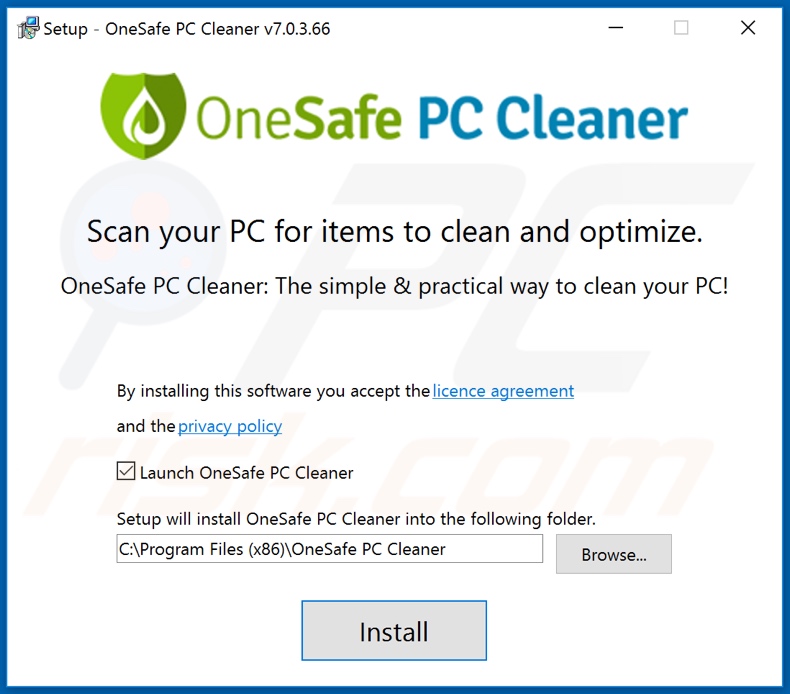
Sitio web que promueve la aplicación OneSafe PC Cleaner:
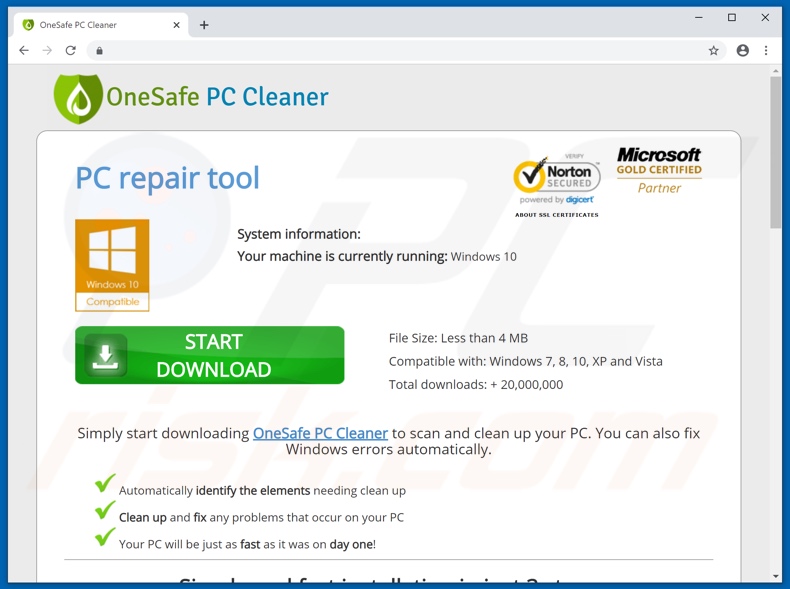
Aplicación OneSafe PC Cleaner promovida por un sitio web fraudulento (GIF):
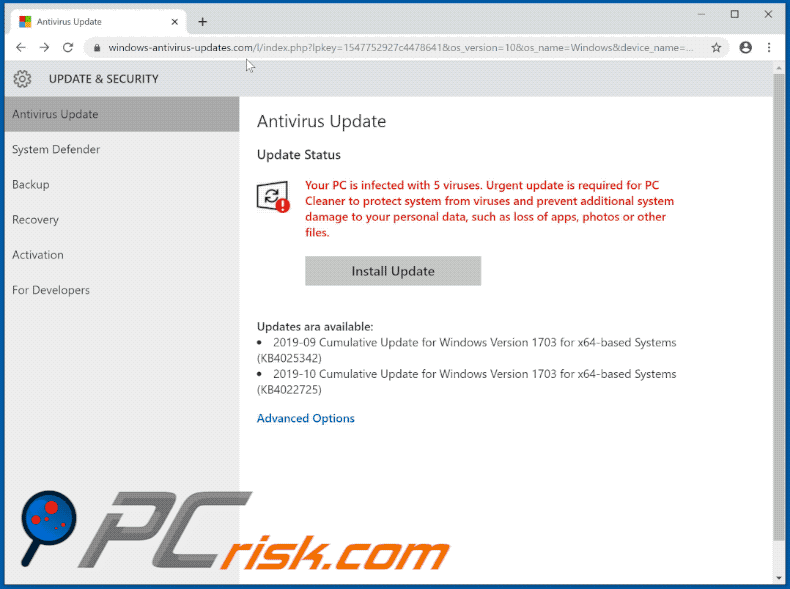
Eliminación automática instantánea de malware:
La eliminación manual de amenazas puede ser un proceso largo y complicado que requiere conocimientos informáticos avanzados. Combo Cleaner es una herramienta profesional para eliminar malware de forma automática, que está recomendado para eliminar malware. Descárguelo haciendo clic en el siguiente botón:
DESCARGAR Combo CleanerSi decide descargar este programa, quiere decir que usted está conforme con nuestra Política de privacidad y Condiciones de uso. Para usar el producto con todas las funciones, debe comprar una licencia para Combo Cleaner. 7 días de prueba gratuita limitada disponible. Combo Cleaner es propiedad y está operado por RCS LT, la empresa matriz de PCRisk.
Menú rápido:
- ¿Qué es OneSafe PC Cleaner?
- PASO 1. Desinstale las aplicaciones engañosas usando el Panel de Control.
- PASO 2. Eliminar el adware de Internet Explorer.
- PASO 3. Eliminar las extensiones fraudulentas de Google Chrome.
- PASO 4. Elimine los complementos tipo adware de Mozilla Firefox.
- PASO 5. Eliminar las extensiones fraudulentas de Safari.
- PASO 6. Elimina los complementos no autorizados de Microsoft Edge.
Eliminación de aplicaciones potencialmente no deseadas:
Usuarios de Windows 10:

Haga clic con el botón derecho en la esquina inferior izquierda de la pantalla, en el Menú de acceso rápido, seleccione Panel de control. En la nueva ventana, elija Desinstalar un programa.
Usuarios de Windows 7:

Haga clic en Inicio (El "logo de Windows" en la esquina inferior izquierda de su escritorio), elija Panel de control. Localice la opción Programas y características y haga clic en Desinstalar un programa.
Usuarios de macOS (OSX):

Haga clic Finder, en la nueva ventana, seleccione Aplicaciones. Arrastre la app desde la carpeta Aplicaciones hasta la papelera (ubicada en su Dock). Seguidamente, haga clic derecho sobre el icono de la papelera y seleccione Vaciar papelera.
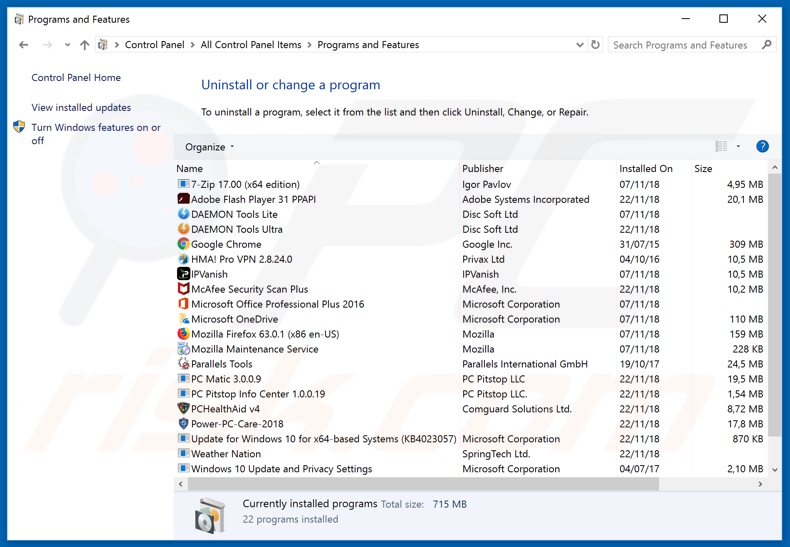
En la ventana de desinstalación de programas, busque "OneSafe PC Cleaner" y cualquier aplicación potencialmente no deseada, seleccione estas entradas y haga clic en "Desinstalar" o "Eliminar".
Después de desinstalar la aplicación potencialmente no deseada, escanee su computadora en busca de componentes restantes no deseados o posibles infecciones de malware. Para escanear su computadora, utilice el software de eliminación de malware recomendado.
DESCARGAR eliminador de infecciones de malware
Combo Cleaner verifica si su equipo está infectado. Para usar el producto con todas las funciones, debe comprar una licencia para Combo Cleaner. 7 días de prueba gratuita limitada disponible. Combo Cleaner es propiedad y está operado por RCS LT, la empresa matriz de PCRisk.
Eliminar extensiones fraudulentas de los navegadores de Internet:
Al momento de la investigación, OneSafe PC Cleaner no instaló extensiones de navegador no deseadas, sin embargo, algunas aplicaciones no deseadas se pueden instalar junto con adware y secuestradores de navegador. Si experimenta anuncios o redireccionamientos no deseados cuando navega por Internet, continúe con la guía de eliminación a continuación.
Video que muestra cómo eliminar extensiones potencialmente no deseadas del navegador:
 Eliminar complementos maliciosos de Internet Explorer:
Eliminar complementos maliciosos de Internet Explorer:
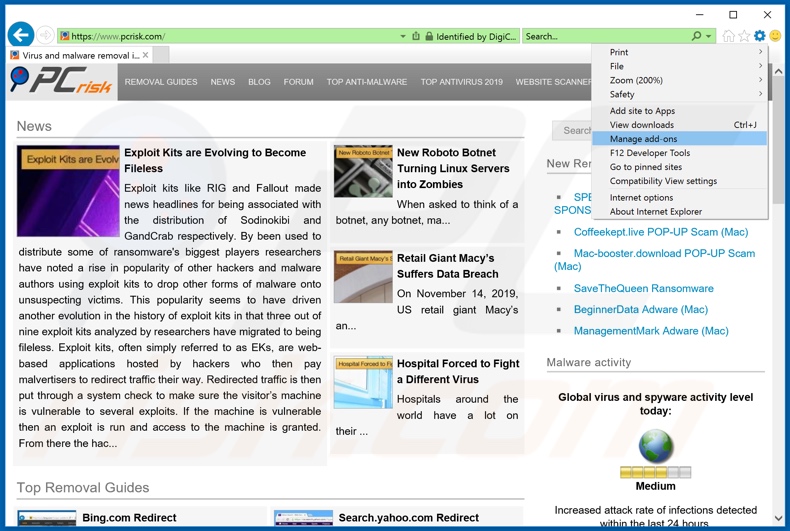
Haga clic en el ícono "engranaje" ![]() (en la esquina superior derecha de Internet Explorer), seleccione "Administrar complementos". Busque cualquier extensión de navegador sospechosa instalada recientemente, seleccione estas entradas y haga clic en "Eliminar".
(en la esquina superior derecha de Internet Explorer), seleccione "Administrar complementos". Busque cualquier extensión de navegador sospechosa instalada recientemente, seleccione estas entradas y haga clic en "Eliminar".
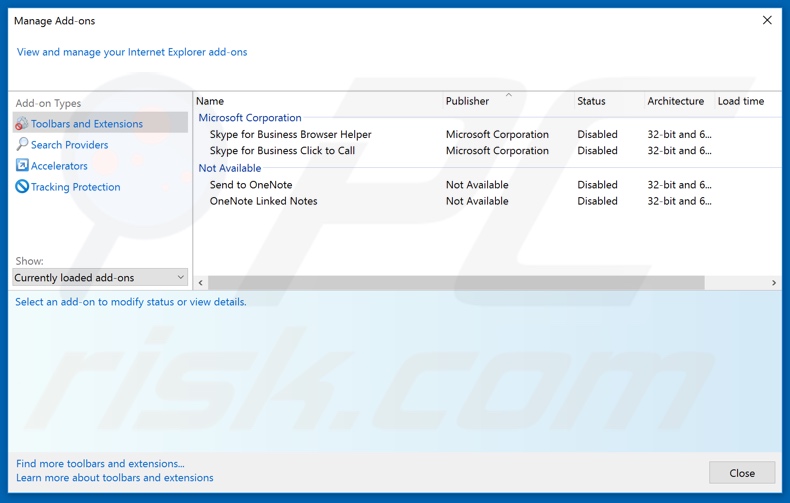
Método opcional:
Si sigue teniendo problemas con la eliminación de aplicación potencialmente no deseada onesafe pc cleaner, restablezca la configuración de Internet Explorer por defecto.
Usuarios de Windows XP: Clic en Inicio, pulse en Ejecutar; en la nueva ventana, escriba inetcpl.cpl. A continuación, haga clic en la pestaña Opciones avanzadas y luego en Restablecer... .

Usuarios de Windows Vista y Windows 7: Haga clic en el logo de Windows, en el cuadro de búsqueda teclee inetcpl.cpl y pulse Enter. En la nueva ventana, haga clic en la pestaña de Opciones avanzadas, luego haga clic en Restablecer.

Usuarios de Windows 8: Abra Internet Explorer y haga clic en el icono de la ruedecita. Seleccione Opciones de Internet.

En la nueva ventana, selecciona la pestaña de Opciones avanzadas.

Haga clic en el botón Restablecer.

Confirme que desea restablecer la configuración predeterminada de Internet Explorer haciendo clic en el botón Restablecer.

 Eliminar extensiones maliciosas de Google Chrome:
Eliminar extensiones maliciosas de Google Chrome:
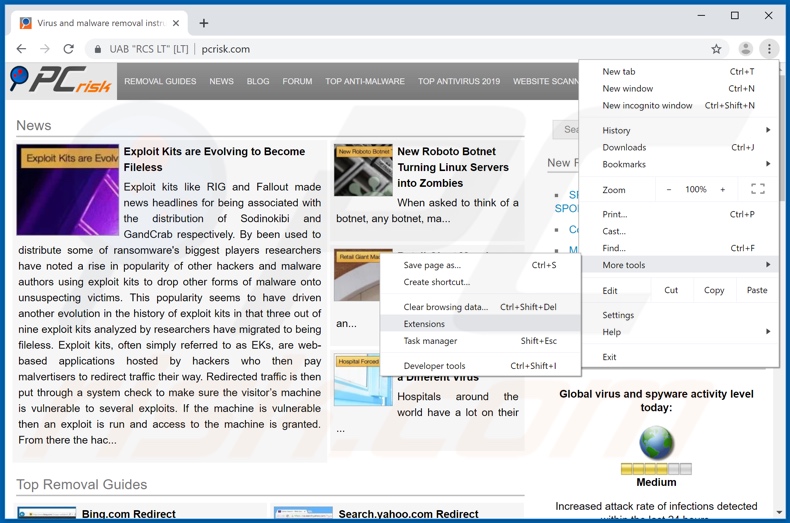
Haga clic en el ícono del menú de Chrome ![]() (en la esquina superior derecha de Google Chrome), seleccione "Más herramientas" y haga clic en "Extensiones". Localice todos los complementos de navegador sospechosos recientemente instalados, y elimínelos.
(en la esquina superior derecha de Google Chrome), seleccione "Más herramientas" y haga clic en "Extensiones". Localice todos los complementos de navegador sospechosos recientemente instalados, y elimínelos.
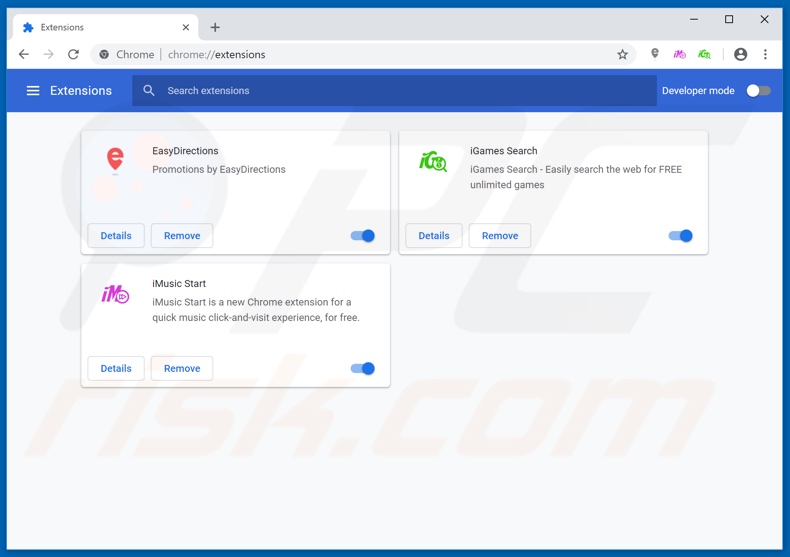
Método opcional:
Si sigue teniendo problemas para eliminar aplicación potencialmente no deseada onesafe pc cleaner, restablezca la configuración predeterminada del navegador Google Chrome. Haga clic en el icono de menú en Chrome ![]() (parte superior derecha de Google Chrome) y seleccione Configuración. Diríjase a la parte inferior de la pantalla. Haga clic en el enlace Configuración avanzada.
(parte superior derecha de Google Chrome) y seleccione Configuración. Diríjase a la parte inferior de la pantalla. Haga clic en el enlace Configuración avanzada.

De nuevo, utilice la barra de desplazamiento para ir a la parte inferior de la pantalla y haga clic en el botón Restablecer (Restaura los valores predeterminados originales de la configuración).

En la nueva ventana, confirme que quiere restablecer la configuración predeterminada de Google Chrome haciendo clic en el botón Restablecer.

 Eliminar complementos maliciosos de Mozilla Firefox:
Eliminar complementos maliciosos de Mozilla Firefox:
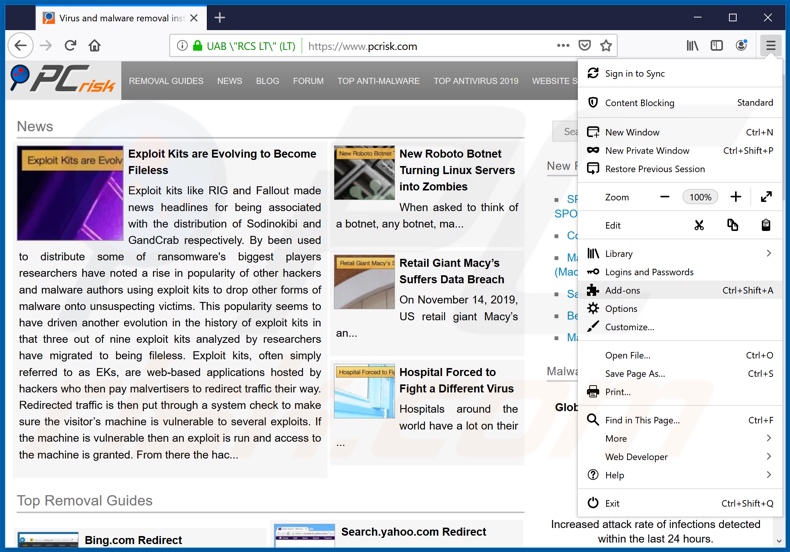
Haz clic en el menú de Firefox ![]() (en la esquina superior derecha de la ventana principal), selecciona "Complementos". Haga clic en "Extensiones" y elimine todos los complementos de navegador sospechosos recientemente instalados.
(en la esquina superior derecha de la ventana principal), selecciona "Complementos". Haga clic en "Extensiones" y elimine todos los complementos de navegador sospechosos recientemente instalados.
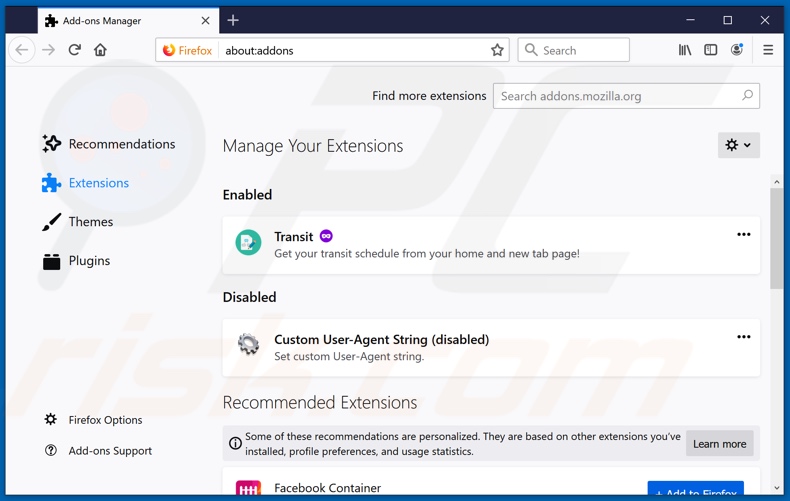
Método opcional:
Los usuarios con problemas para eliminar de aplicación potencialmente no deseada onesafe pc cleaner pueden restablecer la configuración de Mozilla Firefox.
Abra Mozilla Firefox; en la esquina superior derecha de la ventana principal, haga clic en el menú de Firefox ![]() ; en el menú desplegado, pulse sobre el icono Abrir menú de ayuda
; en el menú desplegado, pulse sobre el icono Abrir menú de ayuda ![]()

Seleccione Información para solucionar problemas.

En la nueva pantalla, haga clic en el botón Restablecer Firefox.

En la nueva ventana, confirme que desea restablecer la configuración predeterminada de Mozilla Firefox haciendo clic en el botón Restablecer.

 Eliminar extensiones maliciosas en Safari:
Eliminar extensiones maliciosas en Safari:

Cerciórese de que su navegador Safari está activo. Haga clic en el menú de Safari y seleccione Preferencias…

En la nueva ventana, haga clic en Extensiones, revise todas las extensiones instaladas recientemente que parezcan sospechosas, selecciónelas y haga clic en Desinstalar.
Método opcional:
Asegúrese de que su navegador Safari está activo y haga clic en el menú Safari. Seleccione Borrar historial y datos de sitios webs del menú desplegable.

En el cuadro de diálogo que se ha abierto, seleccione Todo el historial y pulse el botón Borrar historial.

 Eliminar extensiones maliciosas de Microsoft Edge:
Eliminar extensiones maliciosas de Microsoft Edge:

Haga clic en el ícono de menú de Edge ![]() (en la esquina superior derecha de Microsoft Edge), seleccione "Extensiones". Localice todos los complementos de navegador sospechosos recientemente instalados y haga clic en "Eliminar" debajo de sus nombres.
(en la esquina superior derecha de Microsoft Edge), seleccione "Extensiones". Localice todos los complementos de navegador sospechosos recientemente instalados y haga clic en "Eliminar" debajo de sus nombres.

Método opcional:
Si continúa teniendo problemas con la eliminación de aplicación potencialmente no deseada onesafe pc cleaner, restablezca la configuración del navegador Microsoft Edge. Haga clic en el ícono de menú de Edge ![]() (en la esquina superior derecha de Microsoft Edge) y seleccione Configuración.
(en la esquina superior derecha de Microsoft Edge) y seleccione Configuración.

En el menú de configuración abierto, seleccione Restablecer Configuración.

Seleccione Restaurar configuración a sus valores predeterminados. En la ventana abierta, confirme que desea restablecer la configuración predeterminada de Microsoft Edge haciendo clic en el botón Restablecer.

- Si esto no ayudó, siga estas instrucciones alternativas que explican cómo restablecer el navegador Microsoft Edge.
Resumen:
 Con normalidad, el software publicitario o aplicaciones potencialmente no deseadas se introducen sin permiso en los navegadores web del usuario al descargar programas gratuitos. Algunos de los sitios web malintencionados que ofrecen descargas de programas gratuitos no dejan descargar el programa elegido si se decide rechazar la instalación de software promocionado. Tenga en cuenta que la fuente más segura para descargar programas gratuitos es el sitio web de los creadores. Al instalar el programa gratuito ya descargado, elija la opción de instalación personalizada o avanzada; este paso mostrará todas las aplicaciones no deseadas que se iban a instalar junto con el programa de su elección.
Con normalidad, el software publicitario o aplicaciones potencialmente no deseadas se introducen sin permiso en los navegadores web del usuario al descargar programas gratuitos. Algunos de los sitios web malintencionados que ofrecen descargas de programas gratuitos no dejan descargar el programa elegido si se decide rechazar la instalación de software promocionado. Tenga en cuenta que la fuente más segura para descargar programas gratuitos es el sitio web de los creadores. Al instalar el programa gratuito ya descargado, elija la opción de instalación personalizada o avanzada; este paso mostrará todas las aplicaciones no deseadas que se iban a instalar junto con el programa de su elección.
Ayuda para la desinfección:
Si se encuentra con problemas al intentar eliminar aplicación potencialmente no deseada onesafe pc cleaner de su equipo, por favor pida ayuda en nuestro foro de eliminación de programas maliciosos.
Publique un comentario:
Si dispone de más información sobre aplicación potencialmente no deseada onesafe pc cleaner o sobre la forma de eliminarlo, por favor comparta su conocimiento en la sección de comentarios de abajo.
Fuente: https://www.pcrisk.com/removal-guides/16474-onesafe-pc-cleaner-unwanted-application
Compartir:

Tomas Meskauskas
Investigador experto en seguridad, analista profesional de malware
Me apasiona todo lo relacionado con seguridad informática y tecnología. Me avala una experiencia de más de 10 años trabajando para varias empresas de reparación de problemas técnicos y seguridad on-line. Como editor y autor de PCrisk, llevo trabajando desde 2010. Sígueme en Twitter y LinkedIn para no perderte nada sobre las últimas amenazas de seguridad en internet.
El portal de seguridad PCrisk es ofrecido por la empresa RCS LT.
Investigadores de seguridad han unido fuerzas para ayudar a educar a los usuarios de ordenadores sobre las últimas amenazas de seguridad en línea. Más información sobre la empresa RCS LT.
Nuestras guías de desinfección de software malicioso son gratuitas. No obstante, si desea colaborar, puede realizar una donación.
DonarEl portal de seguridad PCrisk es ofrecido por la empresa RCS LT.
Investigadores de seguridad han unido fuerzas para ayudar a educar a los usuarios de ordenadores sobre las últimas amenazas de seguridad en línea. Más información sobre la empresa RCS LT.
Nuestras guías de desinfección de software malicioso son gratuitas. No obstante, si desea colaborar, puede realizar una donación.
Donar
▼ Mostrar discusión